din PC er ikke rigtig fast hjemme. Du kan få adgang til skrivebordet, dine filer og endda gaming hestekræfter på farten. Du kan tænde din PC fra halvvejs rundt om i verden!
hvordan spørger du? Lad os starte med catch-all remote desktop-løsninger, før vi følger op med mere specifikke fjernbetjenings-og adgangsværktøjer til spil, produktivitet og mere.
Fjernskrivebord
Fjernskrivebord giver dig adgang til din computer og alle dens applikationer via internettet ved hjælp af en anden enhed, hovedsagelig ved at streame et feed på dit skrivebord. Dette fungerer fra en tablet eller telefon, selv over et mobildatanetværk.
for at gøre dette skal du konfigurere
på den PC, du vil oprette forbindelse til. Vi anbefaler
til dette: Det er nemt at bruge, helt gratis til ikke-kommerciel brug, kører på næsten alt og kræver ingen portvideresendelse eller kompleks opsætning. (Sørg for at oprette Teamviseren for uovervåget adgang!)
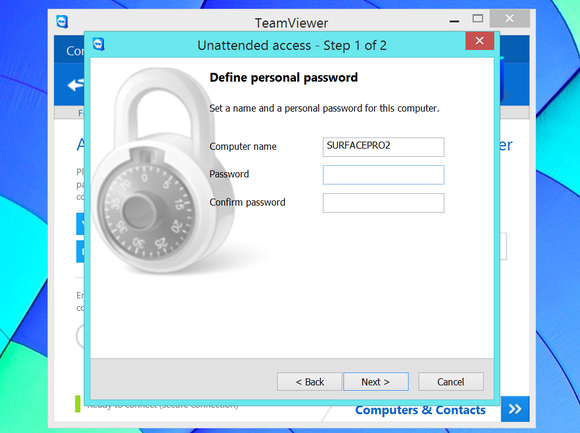
opsætning af Teamviserens “uovervåget adgang” – Funktion.
er et andet godt, poleret alternativ.
når du får adgang til dit skrivebord fra en smartphone eller tablet, hvilket giver en mere berøringsoptimeret grænseflade. Parallels Access kræver dog et
Fjern ikke-produktlink, selv til personlig brug.
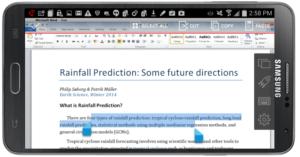 Parallels
ParallelsParallels Access giver dig mulighed for at arbejde på dit PC-skrivebord fra en Android-telefon.
du kan også springe de polerede, alt-i-en-løsninger helt over. For eksempel kan du aktivere funktionen Remote Desktop i professionelle udgaver af vinduer og bruge enhver RDP (Remote Desktop Protocol) klient til at oprette forbindelse til din PC eksternt. Microsoft tilbyder endda
til Android, iPhone og iPad. Du kan oprette en VNC-server på din PC for at få adgang til den på en lignende måde, selvom du ikke bruger
.
disse DIY-tjenester er dog ikke så nemme at bruge. Du skal
og dynamisk DNS på egen hånd for at få adgang til dem eksternt. De vil også være sværere at sikre, da enhver bot, der scanner din IP-adresse fra internettet, vil se de tjenester, der kører på disse porte, og kan forsøge at bryde ind i dem og kompromittere din PC. Dette er ikke en risiko med tjenester som Parallels Access, der håndterer godkendelsesbitene på deres egne centrale servere.
fjernadgang til filer
du kan også få adgang til PC ‘ ens filer på farten. For at undgå mucking gennem en remote desktop session er din bedste indsats en brugervenlig fjernbetjeningsløsning med en integreret filoverførselsindstilling.
i

hold remote filadgang enkel med Dropboks eller en anden cloud storage service.
den gennemsnitlige PC-bruger vil sandsynligvis holde sig til
i stedet for en fjernfiladgangsløsning. Placer dine filer i en tjeneste som
,
eller
og de synkroniseres online. Du kan derefter få adgang til dem fra hvor som helst via din internetsøgemaskine, tjenestens mobilapp eller dens synkroniseringsklient.
opadrettede er, at din eksterne PC ikke behøver at være tændt. Ulempen er, at du er begrænset af mængden af
. Hvis du er bekymret for at gemme følsomme filer online, kan du altid
.
brug af dokumenter i skyen
Microsoft Office-brugere kan gemme dokumenter i Microsofts gratis OneDrive cloud storage service og derefter få adgang til
i en internetsøgemaskine for at se og endda redigere dokumenterne, uanset hvor du er. Office Online er helt gratis. OneDrive er integreret i Vinduer 8.1 og er tilgængelig som en gratis overførsel til tidligere versioner af vinduer.
til iPhone, Android og vinduer telefon giver dig også mulighed for at se og redigere Office-dokumenter, der er gemt på din OneDrive-konto gratis. Office til iPad giver
, men bemærk, at alle mobilapps kræver
til redigering (visning er gratis).
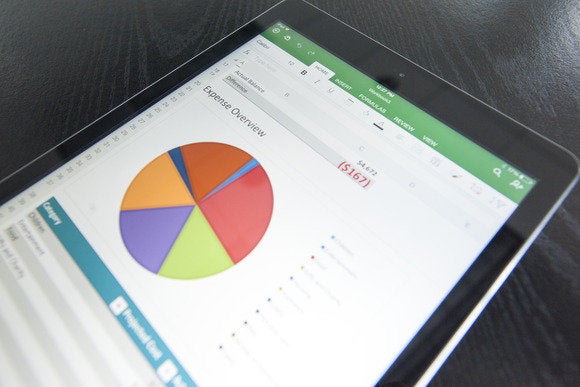
kontor til iPad.
Microsoft Office er ikke det eneste spil i byen.
er helt gratis, kører i en internetsøgemaskine på din PC og giver dig mulighed for at redigere dine Google Docs eller Microsoft Office-dokumenter hvor som helst via en internetsøgemaskine eller mobilapps.
væk din computer eksternt
pc ‘ er har længe understøttet en funktion kendt som Vågn-on-LAN. Når Vågn-on-LAN er aktiveret på en PC, lytter PC ‘ ens netværksgrænseflade efter en specielt dannet pakke, selvom computeren er slukket, dvale eller i dvaletilstand. Når computeren modtager pakken, tændes den.
du kan drage fordel af vågne-til-LAN til at tænde din PC over Internettet. Dette giver dig mulighed for at forlade din PC, undtagen når du vil have adgang til dets skrivebord eller filer eksternt.
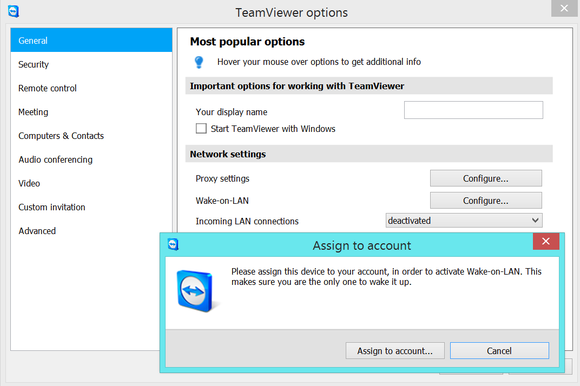
konfiguration af Holdvisers vågne-på-LAN-funktion.
dette kan gøres på to separate måder. Du kan videresende de relevante porte fra din hjemmerouter til computeren, der kører på dit lokale netværk, og derefter bruge et specialiseret program til at sende pakken “vågne-på-LAN” til din hjemme-IP-adresse.
eller du kan bruge et specielt program, der sidder inde i dit lokale netværk. Når det modtager signalet, sender det vågne-til-LAN-pakken til en computer på det samme lokale netværk. Denne funktion giver dig mulighed for at sende vågne-til-LAN-pakker til andre computere på dit lokale netværk, hvis en PC med aktiveret Holdvisning er tændt. Holdvisning har
, fra konfiguration af BIOS og netværksadapter til vinduer og din hjemmerouter. Meget af processen er den samme, selvom du ikke bruger
streaming af spil
når du er færdig med at være produktiv, kan du også bruge computerens grafikkortstyrke til at spille spil, når du er væk fra det.
giver dig mulighed for at streame spil, der kører på din gaming-PC, til andre computere på dit hjemmenetværk. Du kan prøve at streame spil, når du er ude af huset ved at forbinde din PC
, der kører på dit hjemmenetværk… men selvom du narrede Steam til streaming over Internettet på den måde, ville ydeevnen ikke være fantastisk.
 Jared Nymand
Jared NymandNvidias GameStream-funktion giver dig mulighed for at streame spil fra din PC og afspille dem på din Shield håndholdte eller tablet.
Nvidia tilbyder også sin egen
, som kun fungerer med nylige Nvidia-grafikkort. I modsætning til Steams streamingfunktion giver Nvidia dig adgang til din hjemme-PC og
, selvom denne funktion er i beta. Problemet her er, at denne funktion kun kan streame spil til
eller
. Du kan tilslutte dit Skjold til et fjernsyn og streame til en større skærm, men du har brug for Skjoldudstyret til at fungere som en modtager.
den mobile revolution kan marchere videre, men PC’ en er stadig vigtig for mange brugeres liv. Fjernbetjening er et område, hvor de rigtige værktøjer lader pc ‘ er, smartphones og tablets være mere magtfulde ved at arbejde sammen.